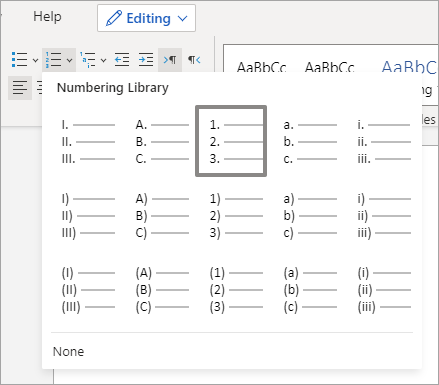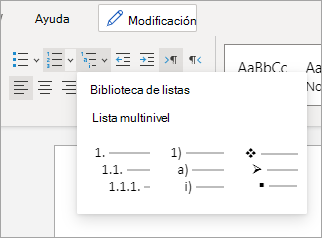-
Escriba * (asterisco) para iniciar una lista con viñetas o 1. para iniciar una lista numerada y, después, presione la barra espaciadora o la tecla Tab.
-
Escriba alguna cosa.
-
Presione Entrar para agregar el siguiente elemento de la lista.
Word para la Web inserta automáticamente la viñeta o el número siguiente.
-
Si la lista es como un esquema, con temas secundarios, haga lo siguiente: Escriba el elemento principal, presione Entrar y, después, presione la tecla TAB antes de escribir el subsitio. El subsitio tendrá sangría debajo del elemento principal, con un formato con un número subordinado o un símbolo de viñeta. Cuando haya terminado de escribir subdominios, presione Mayús + Tab para volver a escribir los elementos principales de la lista.
-
Para finalizar la lista, presione Entrar dos veces o la tecla Retroceso para eliminar la última viñeta o número de la lista.
Sugerencia: Puede usar un estilo de numeración o viñeta diferente haciendo clic en la flecha situada junto al botón Viñetas o Numeración (pestaña Inicio ) y haciendo clic en un nuevo estilo.
Cómo crear una lista en Word para la Web?
Se aplica a
Word para la Web